『FF15』(FFXV/FINAL FANTASY XV/ファイナルファンタジー15)WINDOWS EDITIONのMOD紹介です。
関連記事:PC版『FF15』MOD紹介
関連記事:PC版『FF15』MOD紹介2【ワークショップ編】
ゲーム全体の見映えを変えるMODとして高解像度化(画質向上)MODやリシェイドMODというものがあります。
『FF15』においては無料DLCとして4Kパックがあるため高解像度化MODはないようですが、ゲーム中の光の強度や色合いを調整したリシェイドMODはNEXUSのリシェイドカテゴリとSweetFXに20近く投稿されてます。
見映えが大きく変わるため2周目以降に使用するのをおすすめしますが、私はというとまだ使ったことがありません。というのも元々低スペックのノートPCだったので使用を見送ってました。
2019年10月にハイスペックデスクトップPCとHDRディスプレイを導入したので、現状はHDR化による変化を楽しんでるのですが、今後リシェイドMODを入れる可能性があるので本記事でまとめておきます。
関連記事:HDRはPS→PS2並みの進化を体験できるのにハードルが高い
1.リシェイドMOD紹介
執筆時点でDL数が多い順に記載します。『FF15』側の公式アプデにより使えなくなっているものもあるかもしれません。
1.1 Pure Light(純粋な光)
一番人気のリシェイド。明暗がシャープになった感じ。黄色味が抑えられて、太陽光と反射光が強くなってるらしい。ホットキー:「Scroll lock」
1.2 Cinematic(映画風)
映画風の陰影になるリシェイド。DOF(被写界深度)も変わってるようで少し離れたオブジェクトですらぼやけるようになっている。
1.3 Umbra
素人目にはわずかな変化ではあるものの全体的に鮮やかになるリシェイド。
1.4 IMMERSIVE VISUALS(没入型ビジュアル)
明暗がはっきりして全体的に鮮やかなリシェイド。動画はなさそう。

1.5 A more vivid and sharper Experience(より鮮明でシャープな体験)
わずかな変化ではあるものの全体的に鮮やかになるリシェイド。Umbraに近い。
1.6 Improved(改善)
全体的に明るく鮮やかなリシェイド。明暗のバランスがいい感じがする。動画はなさそう。
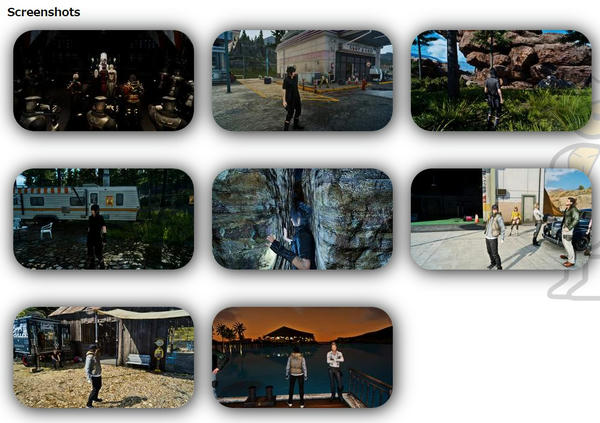
1.7 Low End - Graphic Enhancer 2.0(ローエンド向けグラフィック強化)
低スペックPC向けのリシェイド。アンチエイリアスにも手を加えられてるようでゲーム内オプションではなくこれを使用することでシャープになるらしい。動画はなさそう。
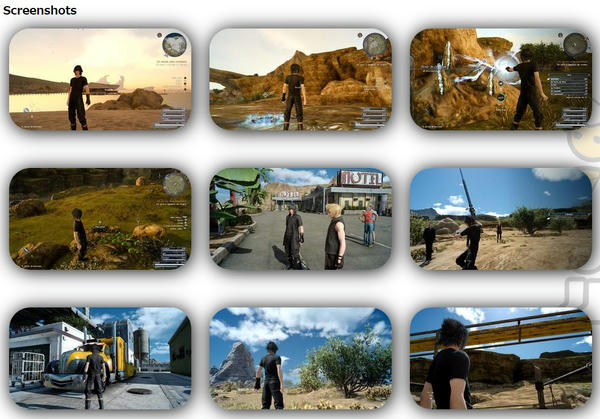
1.8 Ultra Realistic(超リアル)
とても鮮やなリシェイド。SDRディスプレイでもHDR感覚を味わえるかもしれない。動画はなさそう。
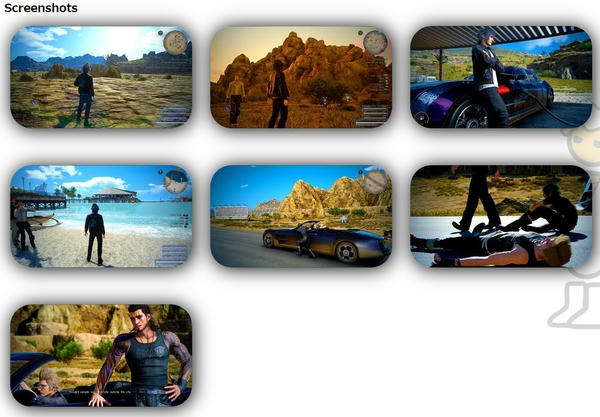
1.9 ULTRA ENHANCER(超向上)
全体的に色味が抑えられたリシェイド。動画はなさそう。
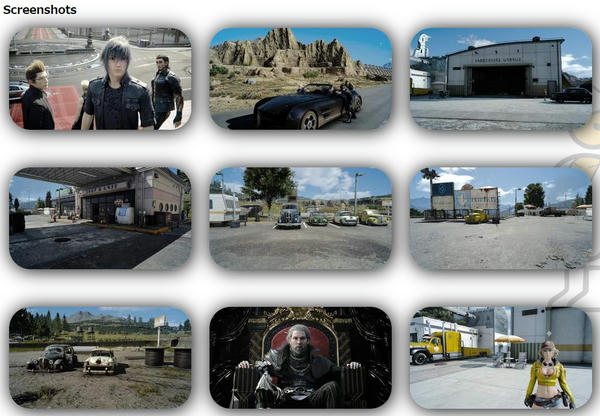
1.10 enhanced V1(向上)
全体的にわずかに鮮やかになるリシェイド。動画はなさそう。
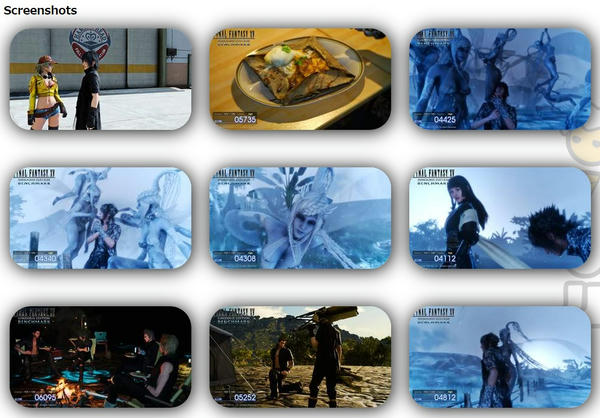
1.11 Wonderful Fantasy World(素晴らしいファンタジーワールド)
全体的に明るくなるリシェイド。動画はなさそう。ホットキー:「F10」
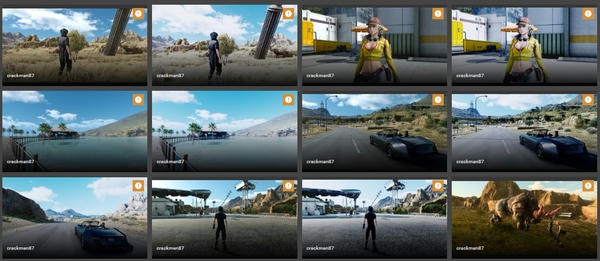
1.12 Reshade
わずかに鮮やかになるリシェイド。動画はなさそう。
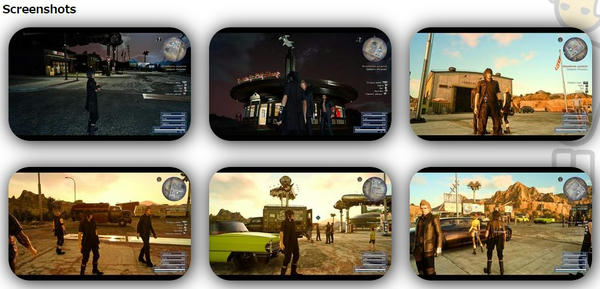
1.13 Versus XIII Color E3-2013(ヴェルサストレーラー風)
全体的に暗くなるリシェイド。動画はなさそう。

1.14 Aeonic ReShade - Photo-Realism(写真風)
全体的に暗くなり映画風になるリシェイド。動画はなさそう。
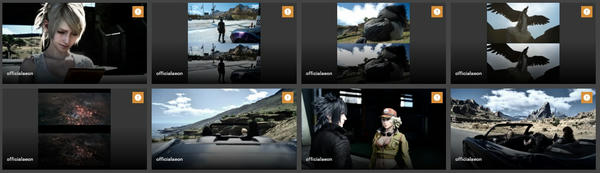
1.15 Neked(ありのまま)
色味がわずかに明るくなるリシェイド。動画はなさそう。
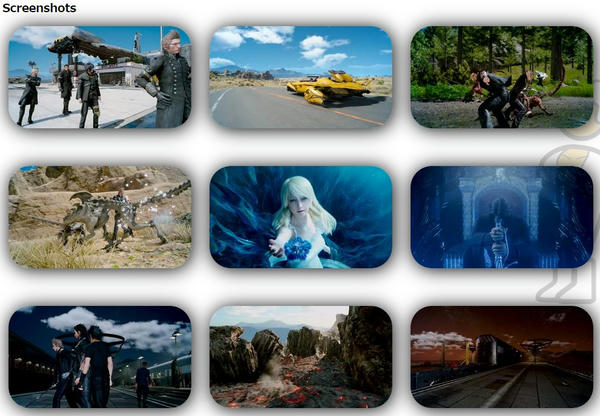
1.16 Quality Conf(クオリティ調整)
わずかに鮮やかになるとともにアンチエイリアスを改善したリシェイド。動画はなさそう。ホットキー:「F10」
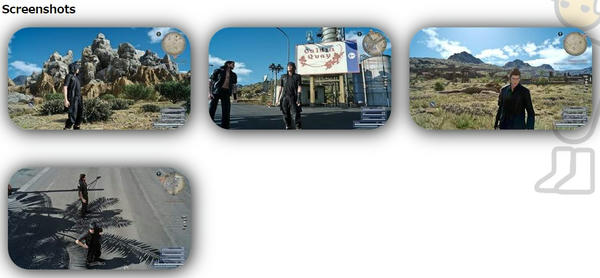
1.17 UHG [ULTRA HIGH GAMING](超高設定)
とても鮮やかなリシェイド。グラフィックも強化してるらしくフレームレートのfpsが落ちるとのこと。
1.18 Mejor color(主要カラー)
わずかに鮮やかになるリシェイド。アンチエイリアスも改善されてる?。動画はなさそう。ホットキー:「CapsLock?+F2」キー
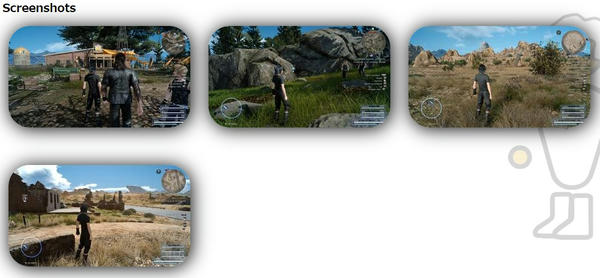
1.19 ℃lear Vision - Basic(鮮明なビジョン)
黒が引き締められ鮮やかなリシェイド。フレームレートへの影響はほぼないとのこと。動画はなさそう。
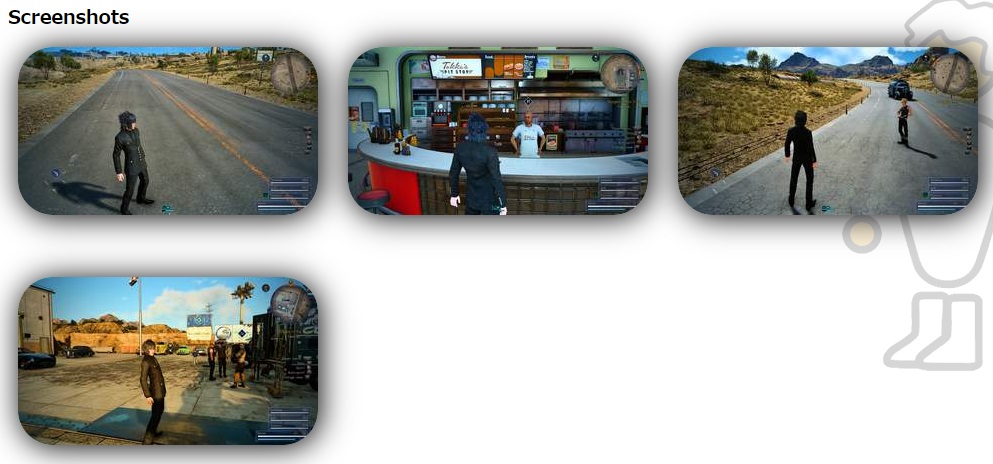
1.20 Photorealistic Apex(写実風の頂点)
鮮やかなリシェイド。ですが、これは配布元のリンクが合ってるのか不明です。
動画は存在するのに配布元のリンクがないため同作者の『ウィッチャー3』のリシェイドファイルをそのまま使ってるのかと思い、一応そこにリンクしておきます。
2.管理MOD「ReShade」導入方法
リシェイドMOD導入にあたり必要となる「ReShade」という管理MODが必要となります。
『FF15』以外のゲームでも使われてるようです。
2.1 「ReShade」インストール
以下から最新版(執筆時点で4.5.4)をダウンロード。
ダウンロードした「ReShade_Setup_4.5.4.exe」を起動します。
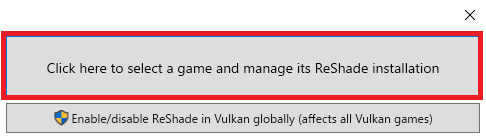
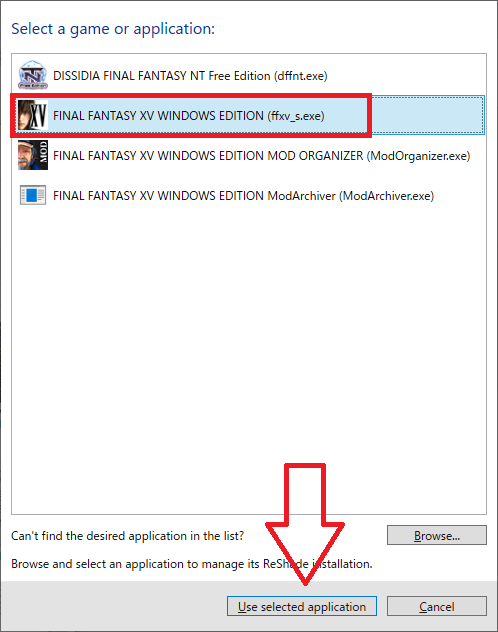
リスト表示はおそらく「C:\Program Files (x86)\Steam\steamapps\common」を参照してるので、リストにない場合は「Browse…」ボタンを押し、インストールしたフォルダから「ffxv_s.exe」(各ゲームの実行ファイル)を選択してください。
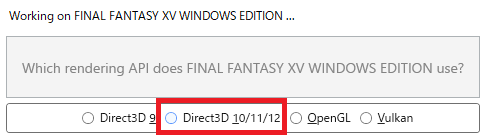
これはゲームのレンダリングAPIとして何が使われてるかを選択してます。『FF15』は公式ページによるとDirectX 11です。他のゲームにインストールする場合は、事前に対応APIを調べる必要があります。
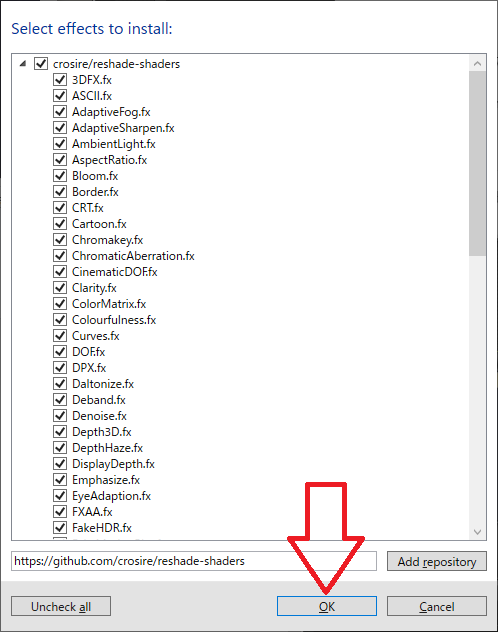
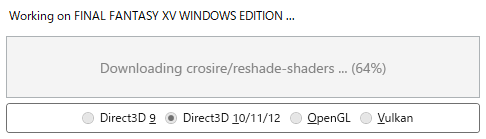
↓
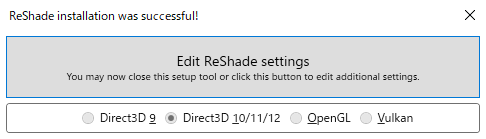
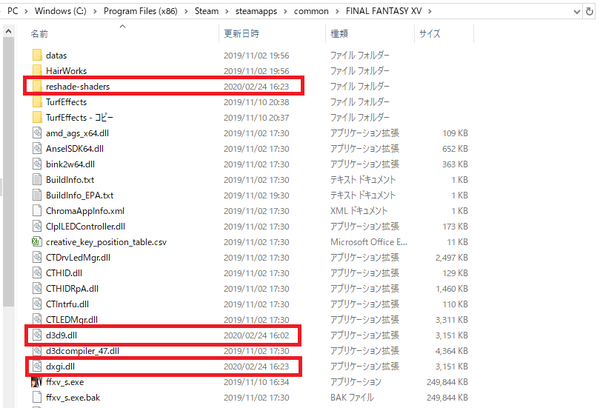
導入前のスクショも取ってはいるのですが、インストールファイルが多い上に下の階層にもファイル追加されてる可能性もあるのでアンインストールが難しいです。
[20/5/10追記] インストール後にもう一度「Reshade」で『FF15』を選ぶとアンインストールができます。
ひとまずこれで管理MOD「ReShade」のインストールは完了です。
2.2 NEXUSリシェイドMOD導入
管理MOD「ReShade」だけでは見映えは変わらないため1項で紹介した個別のリシェイドMODを導入します。
まずは、主にNEXUSに投稿されてるリシェイドMODの導入例として一番人気の「Pure Light」を用いますが、リシェイドMODそれぞれで設定が必要だったりするので基本は各MODのインストール方法を読んでください。
というわけで、Pure LightのFileタブからダウンロード。
ダウンロードした7zファイルを展開して、中身の4ファイルを全て、インストールフォルダ「C:\Program Files (x86)\Steam\steamapps\common\FINAL FANTASY XV」にコピーします。
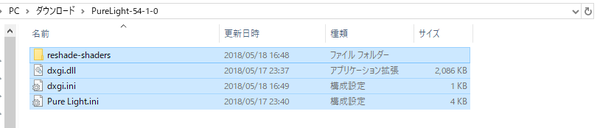
管理MOD「ReShade」のファイルと同名のものもあるので全て上書きしてください。
(MODによってはこの手順より先にリシェイド設定をする必要がある)
準備できたら『FF15』を起動します。
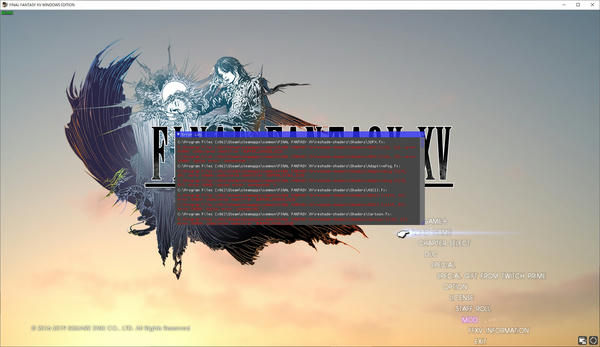
この状態で「Shift+F2」キーを押下。(本来の「ReShade4.5.4」におけるメニュー表示は「Home」キーだがPure Lightのファイル置き換えにより変わってる)
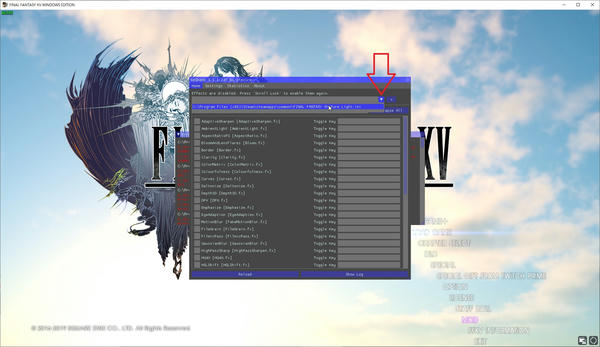
この際、ゲーム画面にフォーカスされてるとマウスポインタが動かないので、「Alt+Tab」キーでフォーカスを外してマウスポインタが動くようにする必要があります。
ついでに「Error Log」ウィンドウ右上を押して消しておきましょう。
(MODによっては先にこのメニュー内で設定を変更しておく必要がある)
お疲れさまでした!
これでリシェイドMOD導入完了です。
各リシェイドMODにはホットキーが設定されていることがあり、Pure Lightの場合は「Scroll lock」キー押下でリシェイドオン/オフの切り替えができます。各MOD配布ページの説明を読みましょう。
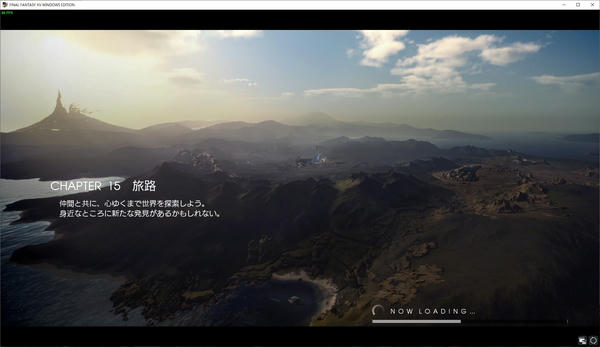
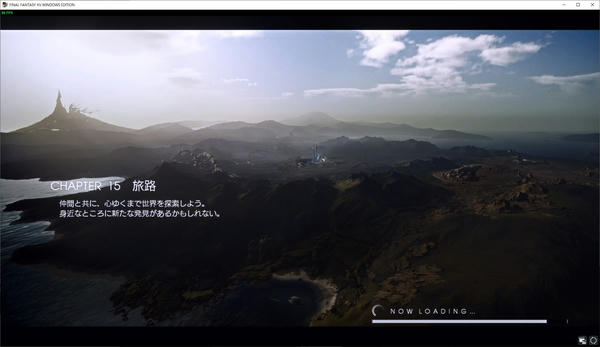
さらに、MOD投稿者のおすすめグラフィック設定が「Performance & Graphics Settings:」に記載されてるので、PCスペックや好みに応じてゲーム内オプションで設定してください。
次回起動時はPure Lightが適用されてる状態なので何もしなくてもOKです。「Error Log」も表示されません。
アンインストールする際はPure Lightの4ファイルを削除してください。管理MOD「ReShade」のファイルも削除することになるので、他のリシェイドMODを入れる場合は2.1項からやり直しです。
導入は結構ややこしいですが、見映えが大きく変わるのとホットキーで簡単に切り替えできるのがいいですね!
他のリシェイドも導入して楽しみたいと思います。
ー2020/2/24
2.3 SweetFXリシェイドMOD導入
続いて、主にSWeetFXに投稿されてるリシェイドMODです。
導入例として、Ultra Realisticを用います。
事前準備として2.2項のNEXUSのリシェイドMOD(ファイル置き換えが必要なもの)を導入してる場合は導入したファイルを削除し、再度2.1項の「ReShade」導入手順を実施してください。
準備できたらリンク先の「Download preset」からファイルをダウンロード。
今回は「SweetFX_Settings_b'Final Fantasy XV_ Windows Edition'_b'_xc3x97 Ultra Realistic xc3x97_'.txt」というテキストファイルが1つです。
このファイルをインストールフォルダ「C:\Program Files (x86)\Steam\steamapps\common\FINAL FANTASY XV」に置きます。
『FF15』を起動して「Home」キーを押下。
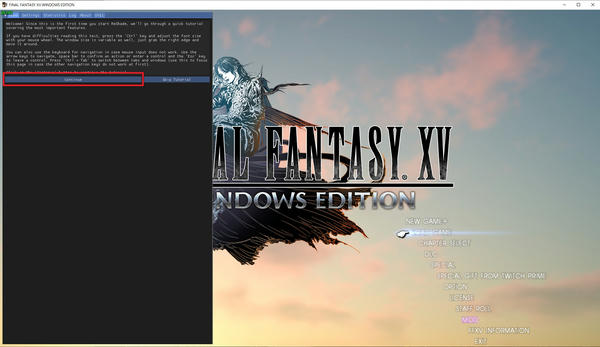
また、今回は「Error Log」が出ません。おそらく、NEXUS(Pure Light)のリシェイドMODで置き換えたファイルのバージョンが古いのだと思われます。
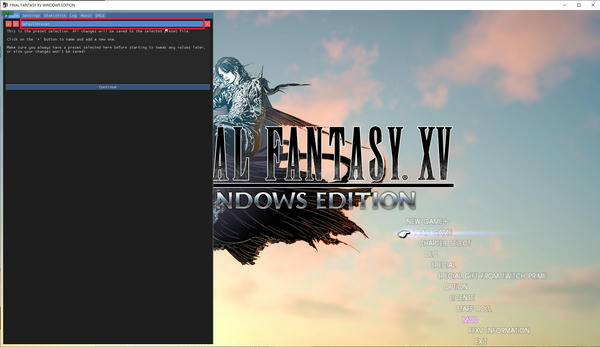
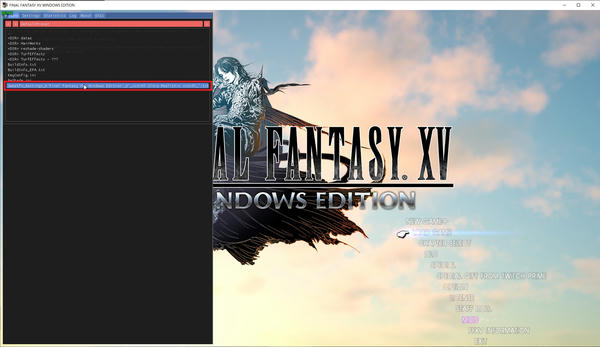
もう一度「Home」キーでリシェイドメニューを閉じます。
これでリシイドMOD導入完了です!次回起動時はリシェイド適用済みになってます。
こっちの方が簡単ですね。
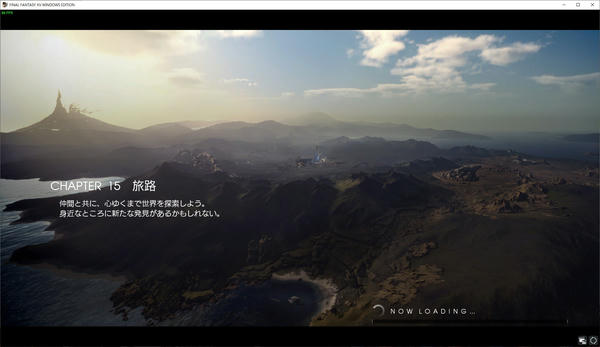
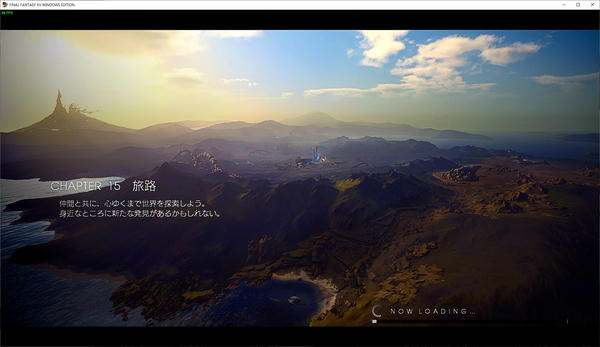
ちなみに、2.2項と違ってこちらの場合はリシェイドオンオフのホットキーはありません。
また、「Home」キーを押しても「DefaultPreset」は選択できず、本来の色合いに戻すには「ReShade」自体を削除する必要があります。
代わりに、他のリシェイドMODのテキストファイルを用意しておけば、「Home」キーを押していつでも他のリシェイドMODを適用できるようになります。
「.txt形式」でなくても例えばPure Lightなら「Pure Light.ini」だけをインストールフォルダに置けば同様にリシェイドMODを適用できます。但し、この場合はPure Light側で調整されてるDOFやアンチエイリアスの恩恵は受けられません。(とはいえパっと見は同じに見える)
さらに応用技として、ホットキーのあるリシェイドMODを適用(ファイル置き換え)して、他のリシェイドMODのテキストファイルを選択すれば、ホットキーが使えます。
例えば先にPure Lightを導入して、Ultra Realisticのテキストファイルを選択すれば「Scroll lock」キー押下でUltra Realisticリシェイドがオンオフできるようになります。但し、この場合はPure Light側で調整されてるDOFやアンチエイリアスの影響を受けます。
ちょっとややこしいですが雰囲気をいつでも自由に変えられるというのはいいですね!
私はとりあえずリシェイド20種の.txtと.iniファイル全部インストールフォルダに置いておこうと思います。
ー2020/2/28






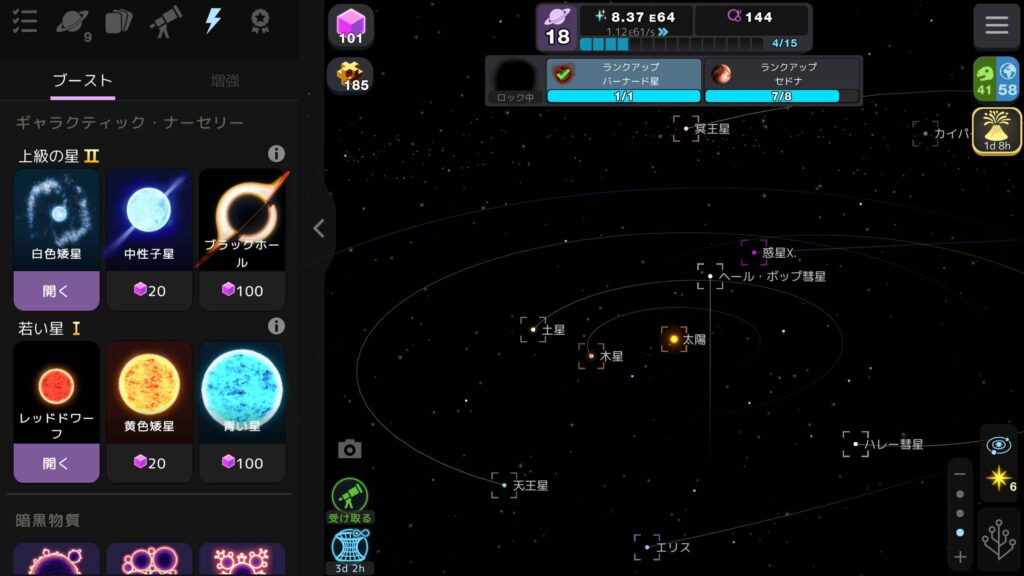
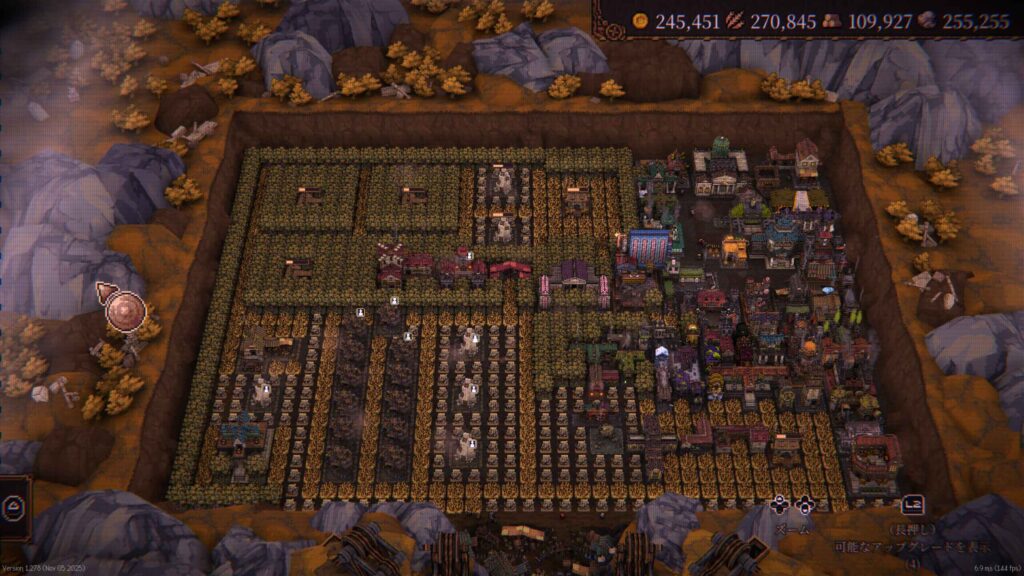
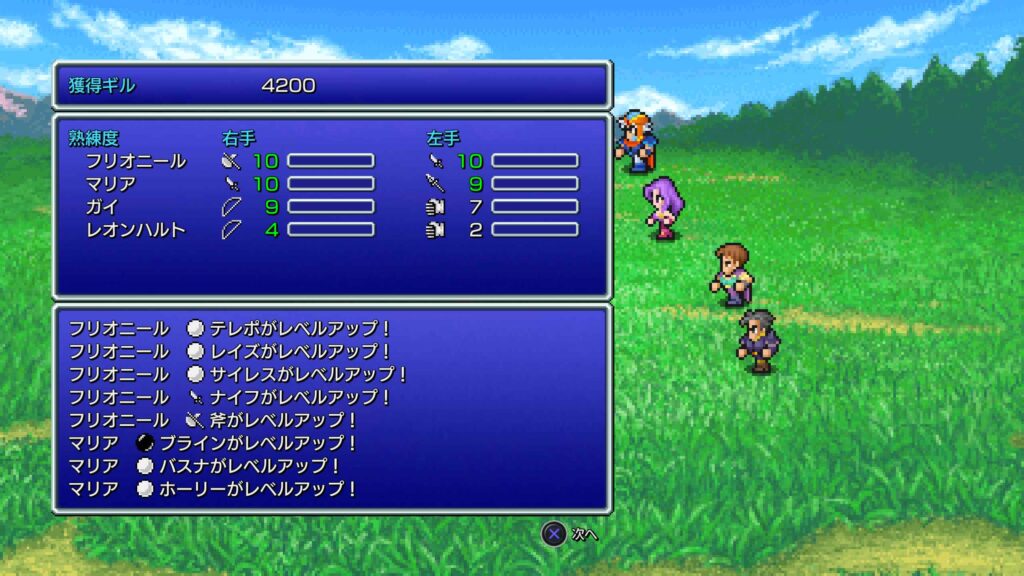
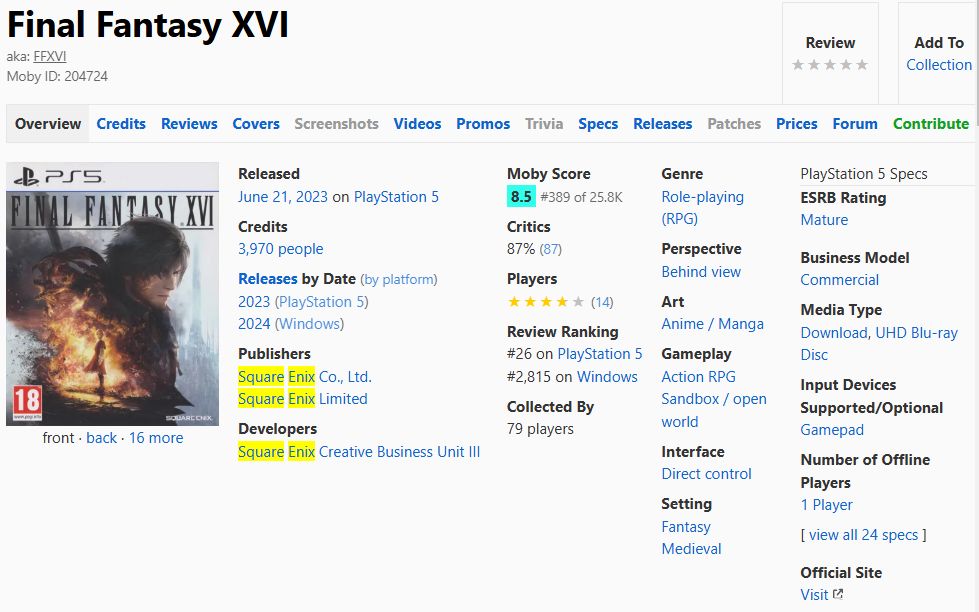

分かりました! 返信をしていただきありがとうございます!